Ako zmeniť pozadie v PowerPointe 2019

Naučte sa, ako jednoducho zmeniť pozadie v PowerPointe 2019, aby vaše prezentácie pôsobili pútavo a profesionálne. Získajte tipy na plnú farbu, prechod, obrázky a vzory.
Podobne ako šošovka priblíženia na fotoaparáte, ovládacie prvky priblíženia v programe Word 2007 sa používajú na zväčšovanie alebo zmenšovanie dokumentov. Takže ak máte problém so zobrazením dokumentu, môžete si ho priblížiť. Ak chcete získať väčší obraz, môžete ho oddialiť.
Hlavný ovládací prvok Zoom sa nachádza v stavovom riadku. Percentuálna hodnota je približný pomer medzi veľkosťou dokumentu na monitore počítača a veľkosťou dokumentu pri tlači.

Ak chcete, aby sa dokument zdal väčší, v stavovom riadku posuňte gizmo doprava (smerom k znamienku plus).
Ak chcete, aby bol dokument menší, posuňte ovládač doľava (smerom k znamienku mínus).
Na nastavenie zväčšenia dokumentu môžete použiť vlastné ovládacie prvky v dialógovom okne Lupa. Toto dialógové okno zobrazíte jednoducho kliknutím na tlačidlo Zoom.
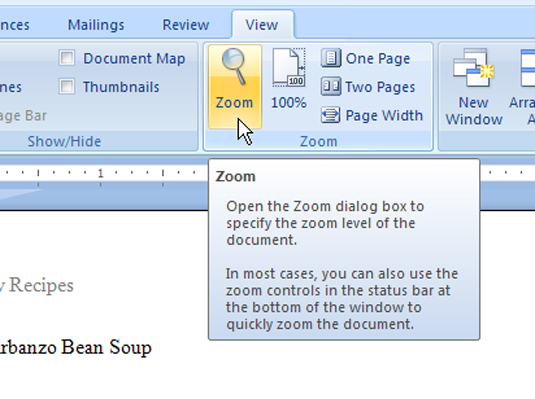
Časť Priblížiť vám umožňuje vybrať konkrétne percentá, ako aj možnosti zobrazenia podľa šírky strany a šírky textu. Môžete tiež zobraziť viac ako dve strany naraz pomocou možnosti Mnoho strán.
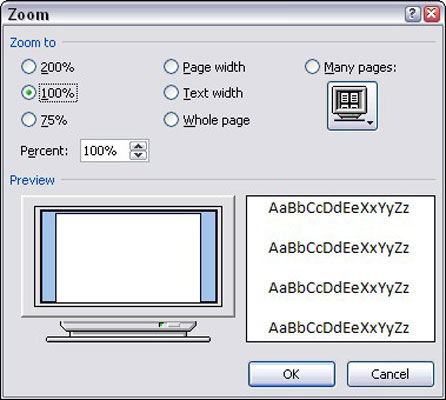
Karta Zobraziť obsahuje ovládacie prvky, ktoré vám umožňujú zmeniť zväčšenie kliknutím na tlačidlo. Príkaz Jedna strana oddiali, aby ste na obrazovke videli celú stranu. Text je veľmi malý, ale – prekvapivo – ho stále môžete upravovať.
Príkaz Dve strany oddiali a zobrazí dve strany na obrazovke naraz.
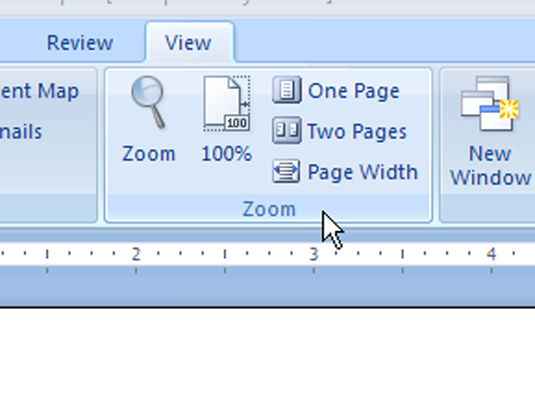
Príkaz Šírka strany nastavuje úroveň priblíženia tak, aby ste videli celý dokument od ľavého po pravý okraj.
Naučte sa, ako jednoducho zmeniť pozadie v PowerPointe 2019, aby vaše prezentácie pôsobili pútavo a profesionálne. Získajte tipy na plnú farbu, prechod, obrázky a vzory.
Excel poskytuje štyri užitočné štatistické funkcie na počítanie buniek v hárku alebo zozname: COUNT, COUNTA, COUNTBLANK a COUNTIF. Pre viac informácií o Excel funkciách, pokračujte.
Objavte efektívne klávesové skratky v Exceli 2013 pre zobrazenie, ktoré vám pomôžu zlepšiť produktivitu. Všetky skratky sú začiatkom s Alt+W.
Naučte sa, ako nastaviť okraje v programe Word 2013 s naším jednoduchým sprievodcom. Tento článok obsahuje užitočné tipy a predvoľby okrajov pre váš projekt.
Excel vám poskytuje niekoľko štatistických funkcií na výpočet priemerov, režimov a mediánov. Pozrite si podrobnosti a príklady ich použitia.
Excel 2016 ponúka niekoľko efektívnych spôsobov, ako opraviť chyby vo vzorcoch. Opravy môžete vykonávať po jednom, spustiť kontrolu chýb a sledovať odkazy na bunky.
V niektorých prípadoch Outlook ukladá e-mailové správy, úlohy a plánované činnosti staršie ako šesť mesiacov do priečinka Archív – špeciálneho priečinka pre zastarané položky. Učte sa, ako efektívne archivovať vaše položky v Outlooku.
Word vám umožňuje robiť rôzne zábavné veci s tabuľkami. Učte sa o vytváraní a formátovaní tabuliek vo Worde 2019. Tabuľky sú skvelé na organizáciu informácií.
V článku sa dozviete, ako umožniť používateľovi vybrať rozsah v Excel VBA pomocou dialógového okna. Získajte praktické tipy a príklady na zlepšenie práce s rozsahom Excel VBA.
Vzorec na výpočet percentuálnej odchýlky v Exceli s funkciou ABS pre správne výsledky aj so zápornými hodnotami.






